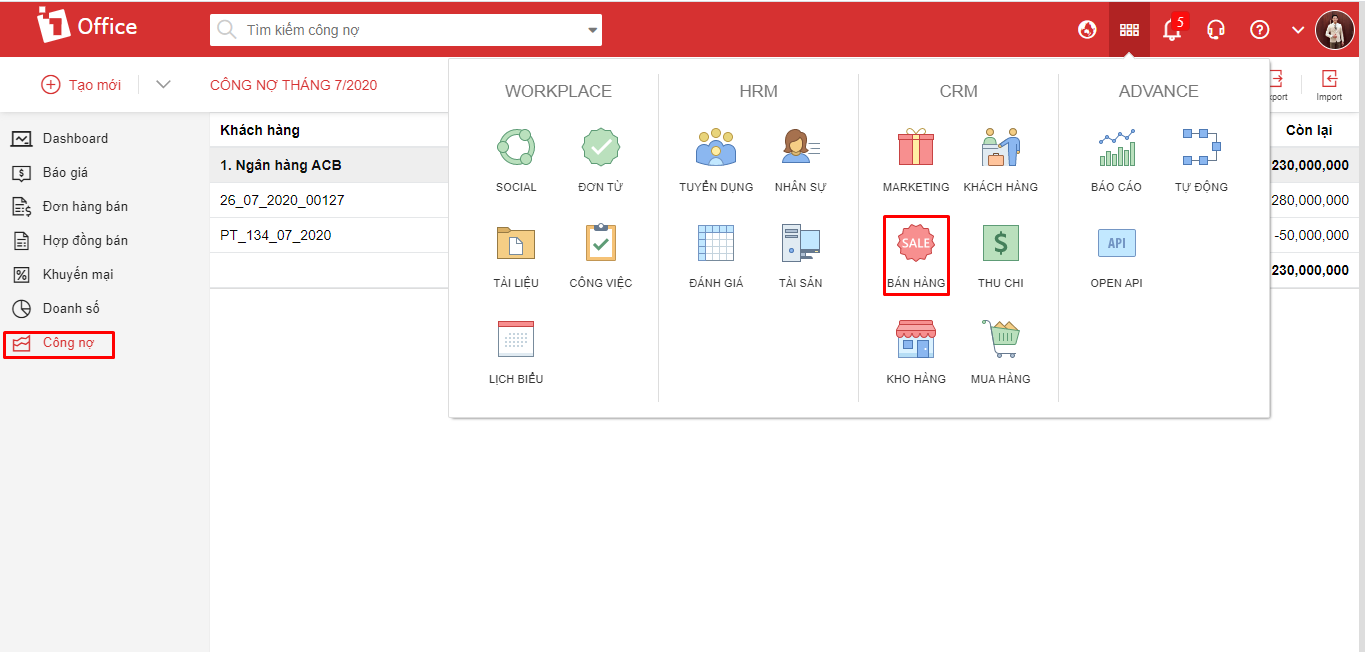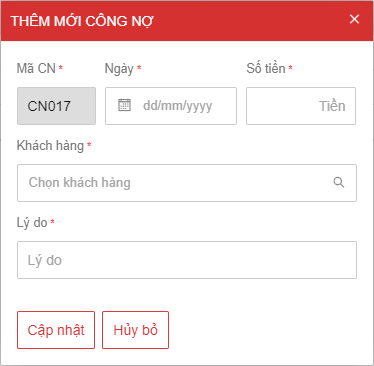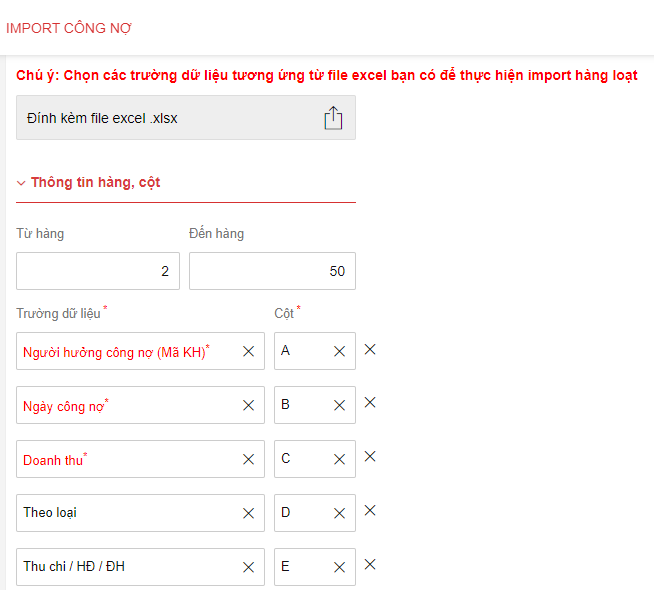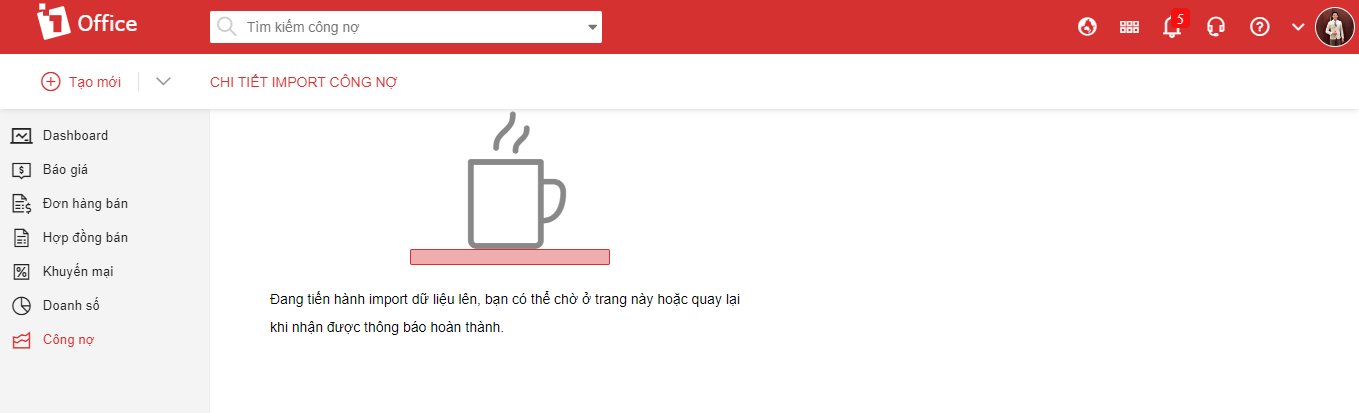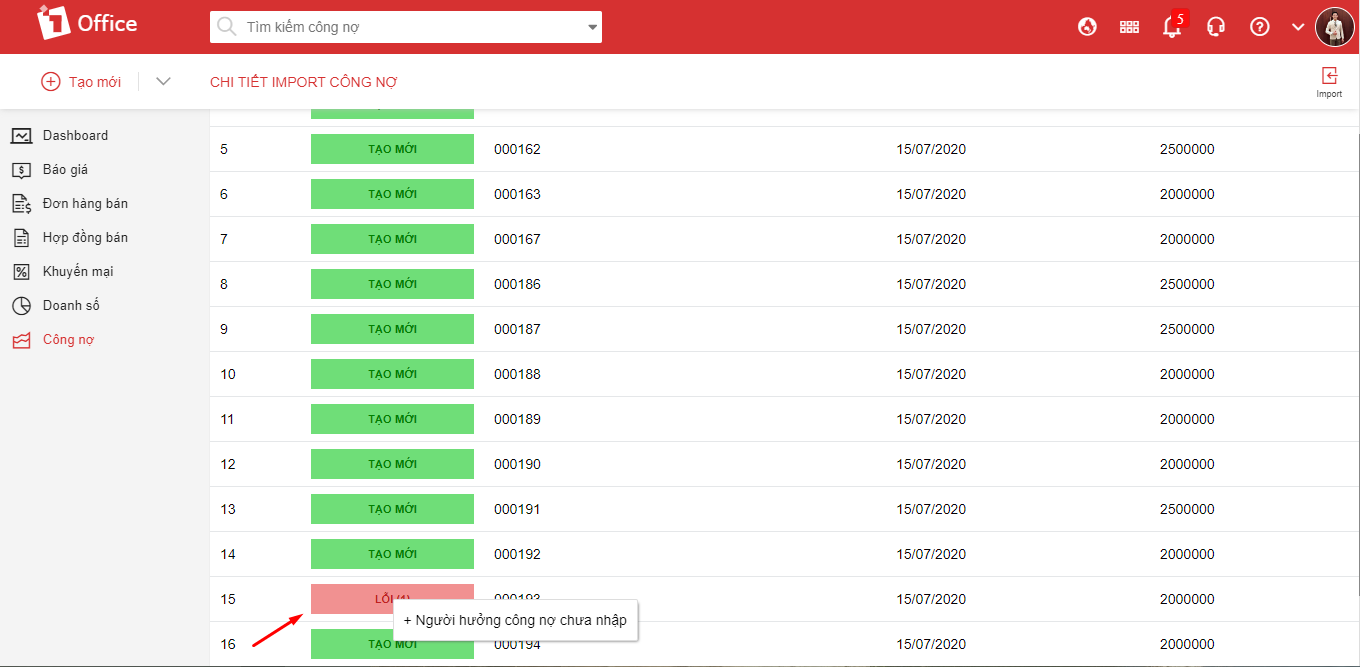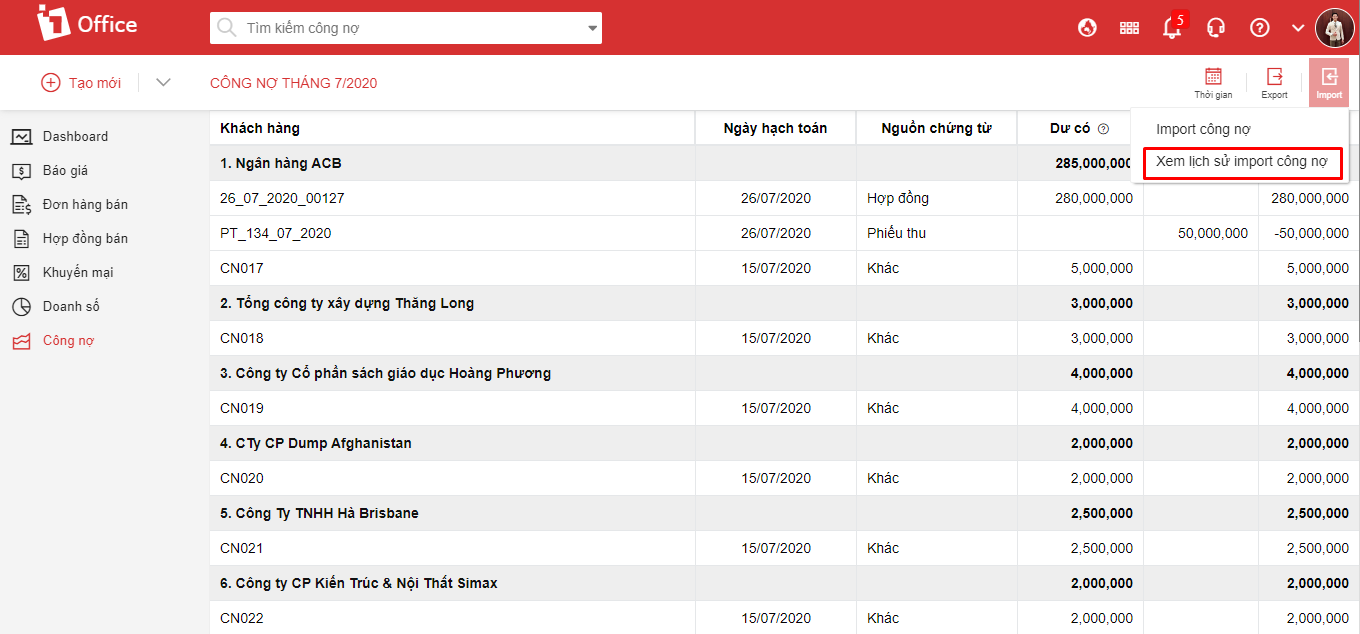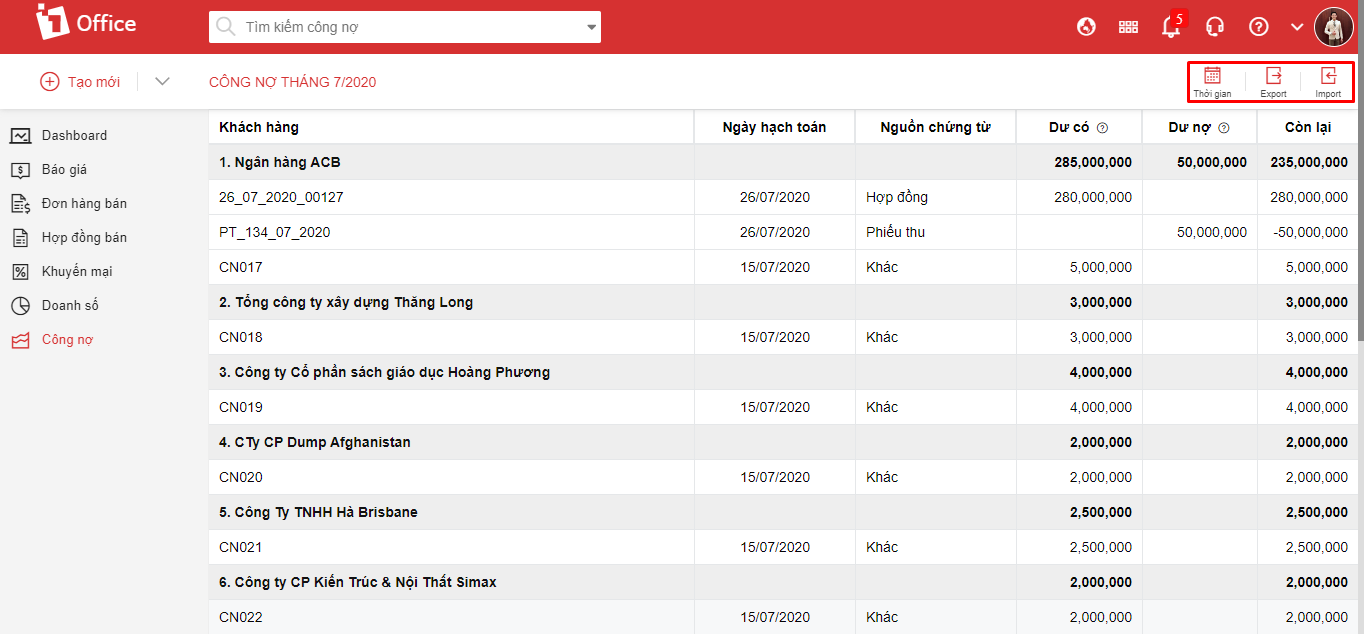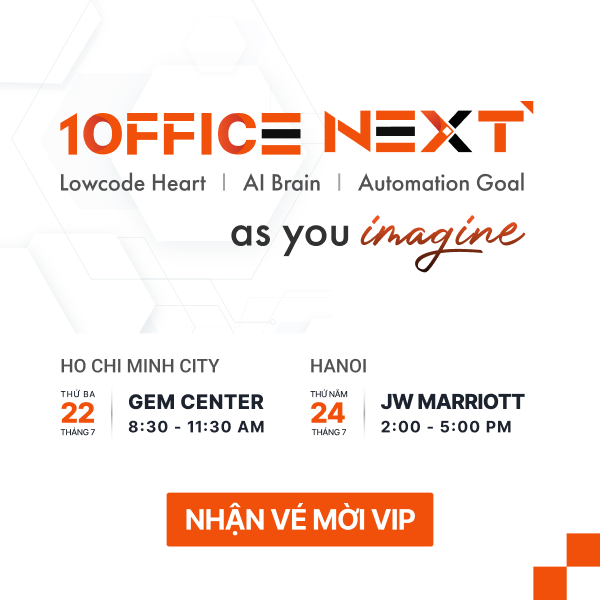Công nợ
Công nợ là số tiền còn nợ lại sang kỳ sau của doanh nghiệp khi phát sinh thanh toán với một cá nhân hoặc tổ chức đối tác khác trong quá trình mua bán sản phẩm hàng hóa, dịch vụ… Công nợ được chia thành 2 loại: công nợ phải thu và công nợ phải trả. Ở đây chúng ta sẽ tìm hiểu về công nợ phải thu khách hàng khi doanh nghiệp mình bán sản phẩm, dịch vụ cho các doanh nghiệp, cá nhân khác.
Làm sao để sử dụng tính năng này trên 1Office?
Bước 0. Hãy chuẩn bị file danh sách công nợ của công ty bạn
Bước 1. Tạo mới công nợ
Bước 2. Quản lý công nợ
Bước 0. Chuẩn bị file công nợ
Hãy chuẩn bị file công nợ, chúng ta có thể tải file dữ liệu tại: Dữ liệu công nợ mẫu
Bước 1. Tạo mới công nợ
Sau khi hoàn thành cài đặt thông tin, bạn trở lại phân hệ Bán hàng > Chọn Công nợ
Click vào ảnh để xem chi tiết
Bạn có 3 cách để thêm mới đối tượng Công nợ:
Cách 1: Tạo mới từ màn hình công nợ
Tạo mới là cách để thêm mới từng đối tượng công nợ một. Cách này thường sử dụng khi cần thêm một vài công nợ (số lượng ít).
Các bước cụ thể:
- Chọn biểu tượng
Tạo mới (tại góc trên bên trái màn hình)
- Nhập vào các thông tin công nợ cần quản lý tại màn hình tạo mới.
Click vào ảnh để xem chi tiết
Lưu ý: Trường thông tin bắt buộc (có dấu * cạnh tên trường)
Cách 2: Import
Import là cách để thêm mới nhiều đối tượng công nợ trong 1 lần cập nhật. Cách này được sử dụng để cập nhật công nợ nhiều khách hàng. Cụ thể:
- Chọn biểu tượng
Import tại góc trên bên phải màn hình
- Đính kèm file excel đã được chuẩn bị
Click vào ảnh để xem chi tiết
- Điền thông tin Từ hàng đến Đến hàng: Chọn hàng bắt đầu và kết thúc chứa dữ liệu muốn import trong file excel, nếu để trống trường Đến hàng thì hệ thống sẽ import đến hàng cuối cùng chứa dữ liệu trong file excel
- Chọn tên Trường dữ liệu trên phần mềm > Sau đó chọn cột chứa dữ liệu tương ứng trong file. Chọn biểu tượng
để thêm các trường muốn import
- Sau đó chọn Cập nhật, hệ thống sẽ ở màn hình chờ
Click vào ảnh để xem chi tiết
- Sau khi hoàn thành import, hệ thống sẽ hiển thị kết quả import Tạo mới/Lỗi. Đối tượng có kết quả Tạo mới có nghĩa import thành công, nếu kết quả là Lỗi thì click vào ô Lỗi để kiểm tra, sau đó chỉnh sửa trong file excel theo đúng chuẩn và tiến hành import lại dòng lỗi
Click vào ảnh để xem chi tiết
- Chúng ta có thể kiểm tra lịch sử import từng lần bằng cách chọn biểu tượng
import góc phải màn hình > Xem lịch sử import công nợ. Trên danh sách lịch sử import công nợ chúng ta sẽ xem được thông tin công nợ import thành công từng lần là bao nhiêu, người thực hiện import, thời gian bắt đầu import,…
Click vào ảnh để xem chi tiết
Cách 3: Tạo mới từ đơn hàng bán/hợp đồng bán
- Công nợ phải thu cập nhật từ đơn hàng bán, hợp đồng bán
- Các tác vụ trên màn hình danh sách Công nợ (Tại góc trên bên phải màn hình)
Click vào ảnh để xem chi tiết
| STT | Tính năng | Quyền | Mô tả |
| 1 | Thời gian | Người xem/quản lý | Cho phép chọn thời gian để xem công nợ của khách hàng theo từng tháng |
| 2 | Import | Người quản lý | Cho phép đưa hàng loạt dữ liệu công nợ lên hệ thống |
| 3 | Export | Người quản lý | Cho phép xuất các trường thông tin của công nợ ra file excel |
Bước 2. Quản lý đối tượng
Quản lý công nợ trên 1Office cho phép theo dõi được công nợ của từng khách hàng trong tháng, công nợ phải thu từ: nhập thủ công, hợp đồng bán, đơn hàng bán
Click vào ảnh để xem chi tiết
Các trường giá trị trên màn hình danh sách công nợ:
| STT | Quyền thực hiện | Mô tả |
| 1 | Khách hàng | Hiển thị tên khách hàng |
| 2 | Ngày hoạch toán | Ngày cập nhật công nợ trực tiếp, ngày bán hàng, ngày ký hợp đồng, ngày thu |
| 3 | Nguồn chứng từ | Căn cứ nguồn cập nhật công nợ bao gồm: Hợp đồng, Đơn hàng, Phiếu thu (thu trên đơn hàng/hợp đồng), Khác (Tạo mới công nợ trực tiếp) |
| 4 | Dư có | Là các khoản mà khách hàng có gồm: Nhập tiền thủ công công nợ, từ đơn hàng bán, hợp đồng bán |
| 5 | Dư nợ | Là các khoản mà khách hàng đã trả: Gồm từ phiếu thu, hoặc nhập số tiền âm từ công nợ |
| 6 | Còn lại | Số tiền công nợ còn lại (Dư có – Dư nợ) |